Jak stworzyć stronę dostawczą
Krok 1. Utwórz stronę internetową
-
Przejdź do Kreatora stron i kliknij Dodaj.
-
Nadaj swojej stronie nazwę. To jest pierwsza część linku do Twojej strony. Aby dowiedzieć się, jak ustawić własną domenę, zapoznaj się z Krokiem 6.
-
Wybierz Dostawa / Odbiór jako tryb strony.
Tryb Dostawa/Odbiór wymaga zainstalowania dodatkowej licencji. Jeśli ten tryb nie jest dostępny, skontaktuj się ze swoim dostawcą.
-
Wybierz Menu z listy rozwijanej. Są dwie opcje:
- Wybierz menu, które wcześniej skonfigurowałeś. Aby dowiedzieć się, jak ustawić menu na swojej stronie, sprawdź artykuł Menu zewnętrzne.
- Wybierz Automatyczne generowanie menu, aby stworzyć menu na podstawie Twojej listy produktów.
Jeśli uważasz, że możesz użyć swojej listy produktów bez zmian na stronie, wybierz opcję automatycznego generowania. Jednak zalecamy ręczne tworzenie menu. W ten sposób lepiej kontrolujesz układ menu: produkty są właściwie podzielone na kategorie, mają zdjęcia, opisy itd.
-
Kliknij Zapisz.
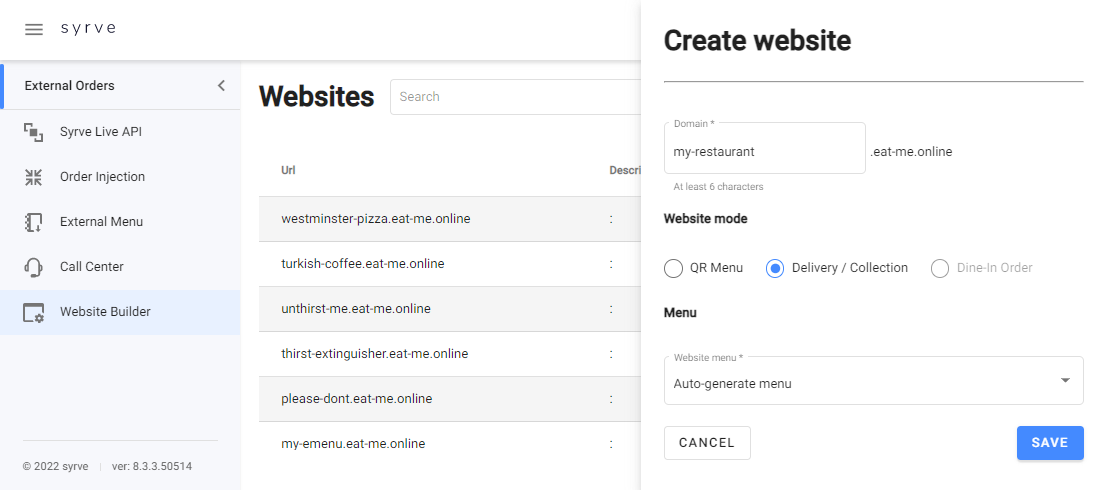
Po utworzeniu strony zostaniesz przeniesiony do przewodnika krok po kroku. Skorzystaj z niego, aby skonfigurować stronę lub skontaktuj się z naszymi specjalistami po pomoc. Aby skorzystać z naszej usługi konfiguracji, kliknij przycisk Zastosuj i wypełnij formularz na otwartej stronie.
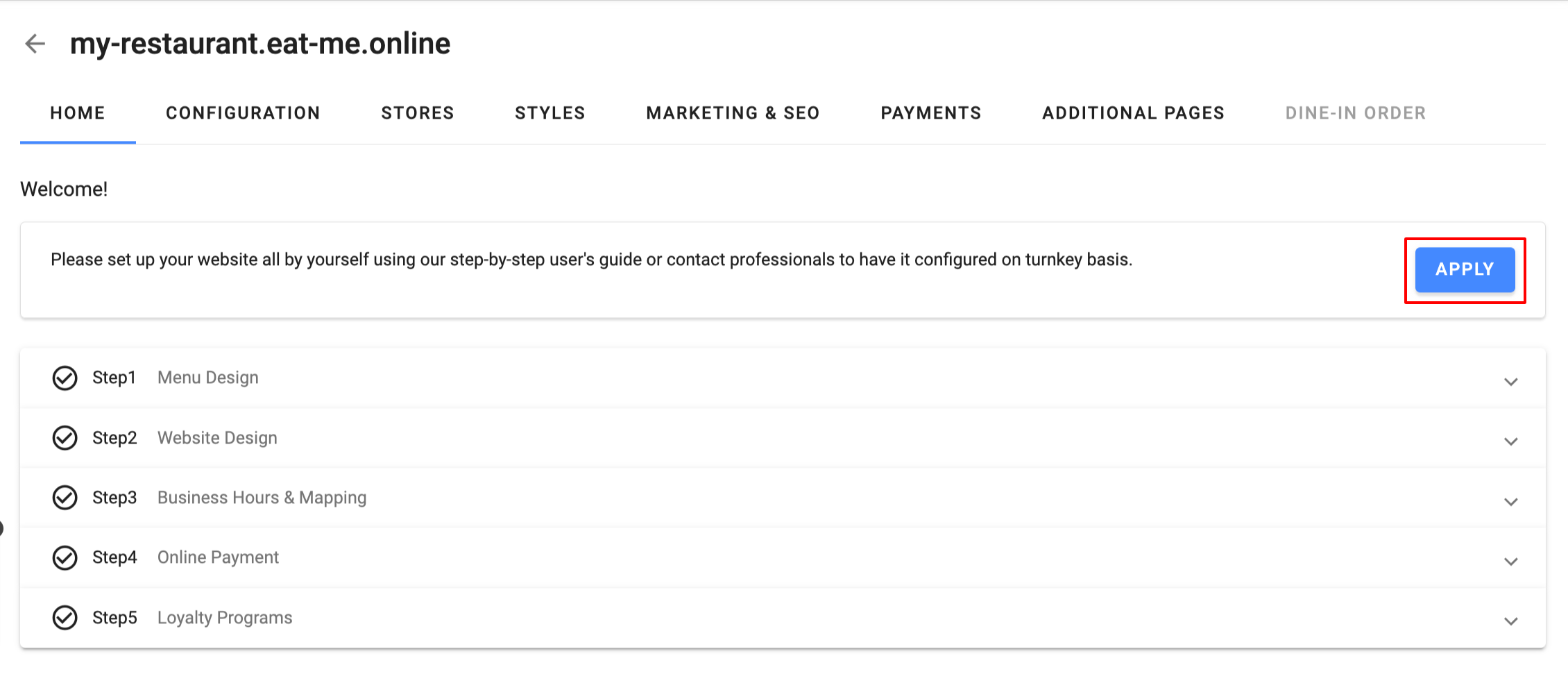
Jeśli chcesz skonfigurować stronę samodzielnie, czytaj dalej.
Krok 2. Dodaj podstawowe informacje
Na karcie Konfiguracja:
-
Sprawdź nazwę, która pojawi się na karcie przeglądarki, i wybierz język.
-
Wybierz typy zamówień: dostawa i odbiór. Pola te są wstępnie wypełnione. Możesz pozostawić je bez zmian.
-
Wybierz Źródło zamówienia — dodatkową etykietę zamówienia, która służy do identyfikacji zamówień w systemie POS. Będzie widoczna w rekordzie zamówienia.
-
Wybierz przedział czasowy dostawy/odbioru w minutach. Przedział ten będzie wyświetlany na Twojej stronie podczas składania zamówień przez klientów. Na przykład, jeśli wybierzesz 15-minutowy przedział, dostępne będą takie przedziały: 10:00-10:15, 10:15-10:30 itd.
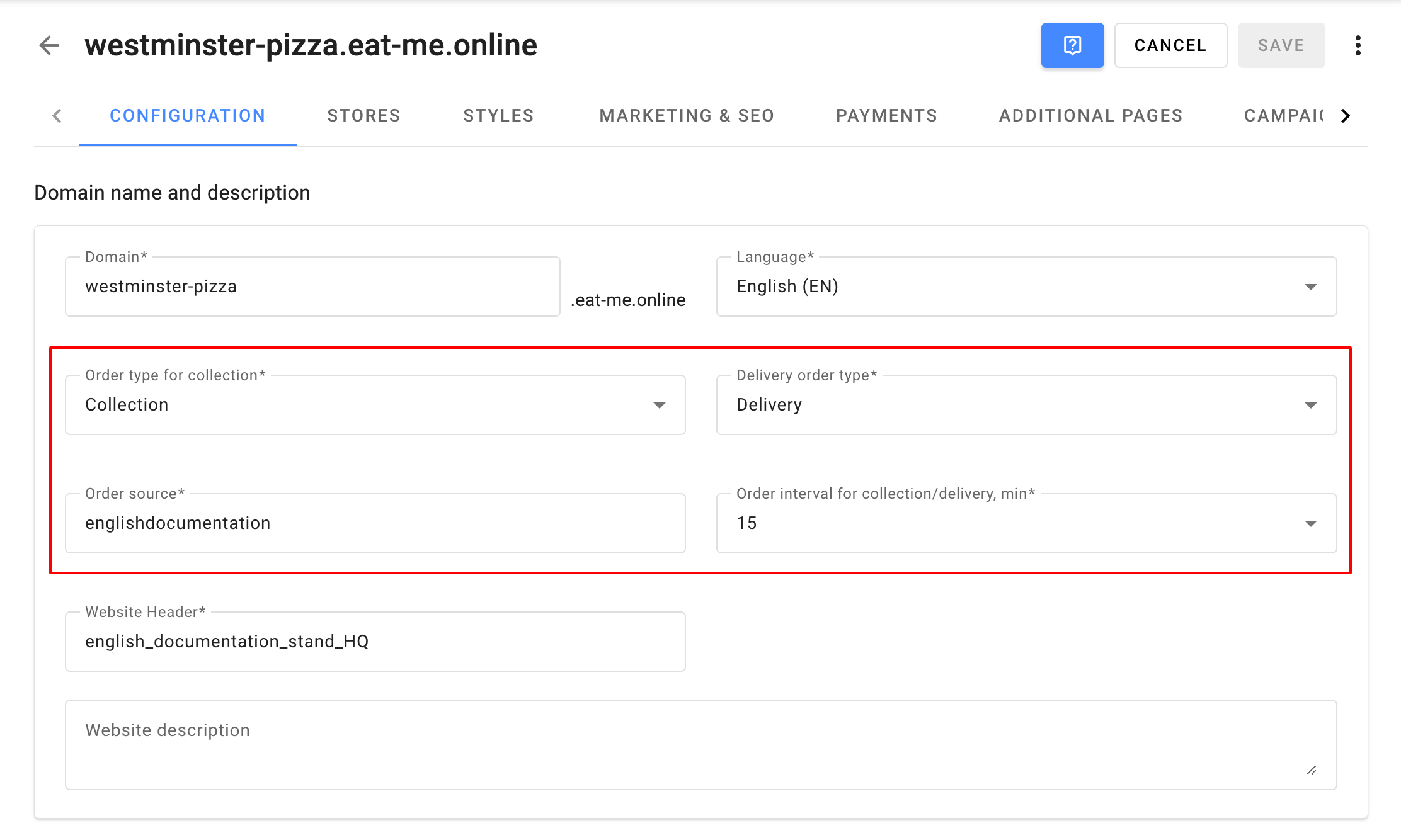
-
W polu Nagłówek strony wpisz tytuł, który pojawi się na karcie przeglądarki.
-
W sekcji Tryb strony możesz zmienić tryb strony wybrany w Kroku 1. Więcej informacji o menu QR znajdziesz w artykule Jak stworzyć menu QR.
-
W bloku Menu możesz zmienić menu wybrane w Kroku 1 oraz włączyć listę niedostępnych produktów. Jeśli zaznaczysz opcję Użyj listy niedostępnych produktów, Twoi goście nie będą mogli zamówić niedostępnych pozycji ani dodać ich do koszyka. Takie produkty będą wyszarzone w Twoim menu online.
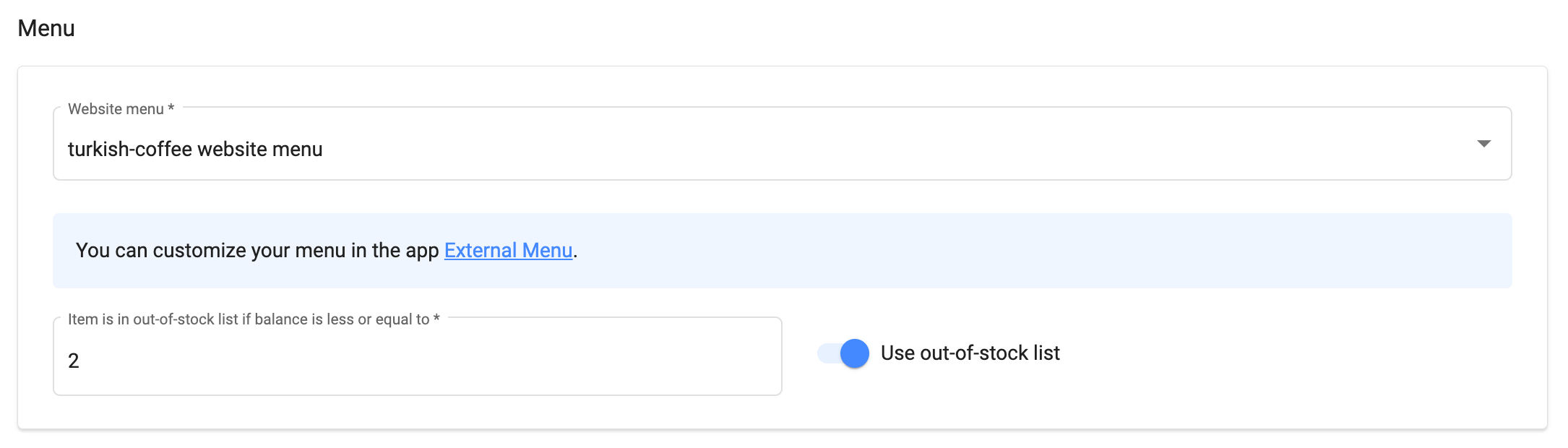
Możesz ustawić minimalny stan magazynowy produktu, który spowoduje aktywację listy niedostępnych produktów. Na przykład, jeśli masz tylko 2 rogaliki na stanie, ten produkt nie będzie dostępny na Twojej stronie.
-
Wybierz, skąd mają być importowane ceny — z menu zewnętrznego lub z cennika. Główny cennik zawiera wszystkie produkty, które są w sprzedaży i mają określone ceny w swoich rekordach.
Możesz dodać źródło cen do tej listy, dodając kategorie cenowe w aplikacji web-based office. Szczegóły znajdziesz w artykule Kategorie.

Po wybraniu kliknij Zapisz.
Krok 3. Określ warunki dostawy
Zanim zaczniesz przyjmować zamówienia na dostawę, musisz skonfigurować usługę Syrve Live API. Zapoznaj się z artykułem dotyczącym ustawień Syrve Live.
Gdy Twoi klienci składają zamówienia na dostawę na Twojej stronie, muszą podać adres docelowy. W tym celu podają kod pocztowy, a następnie wybierają ulicę z listy rozwijanej. System automatycznie znajdzie adres i określi, czy znajduje się on w strefach dostawy lub w promieniu dostawy.
Opłata za dostawę, Strefy dostawy oraz godziny pracy są konfigurowane w aplikacji Godziny pracy i mapowanie.
Aby dowiedzieć się, jak ustawić opłatę, zapoznaj się z artykułem Opłata za dostawę.
Krok 4. Skonfiguruj sklep i dodaj więcej warunków dostawy
Na karcie Sklepy kliknij nazwę sklepu, aby przejść do ustawień sklepu:
-
Wybierz grupę POS z listy rozwijanej Grupa terminali.
-
Sprawdź nazwę sklepu i dodaj numer telefonu.
-
Możesz zmienić godziny pracy, adres i współrzędne w aplikacji Ustawienia systemu i konserwacja. Aby dowiedzieć się, jak to zrobić, zapoznaj się z artykułem Sklepy.
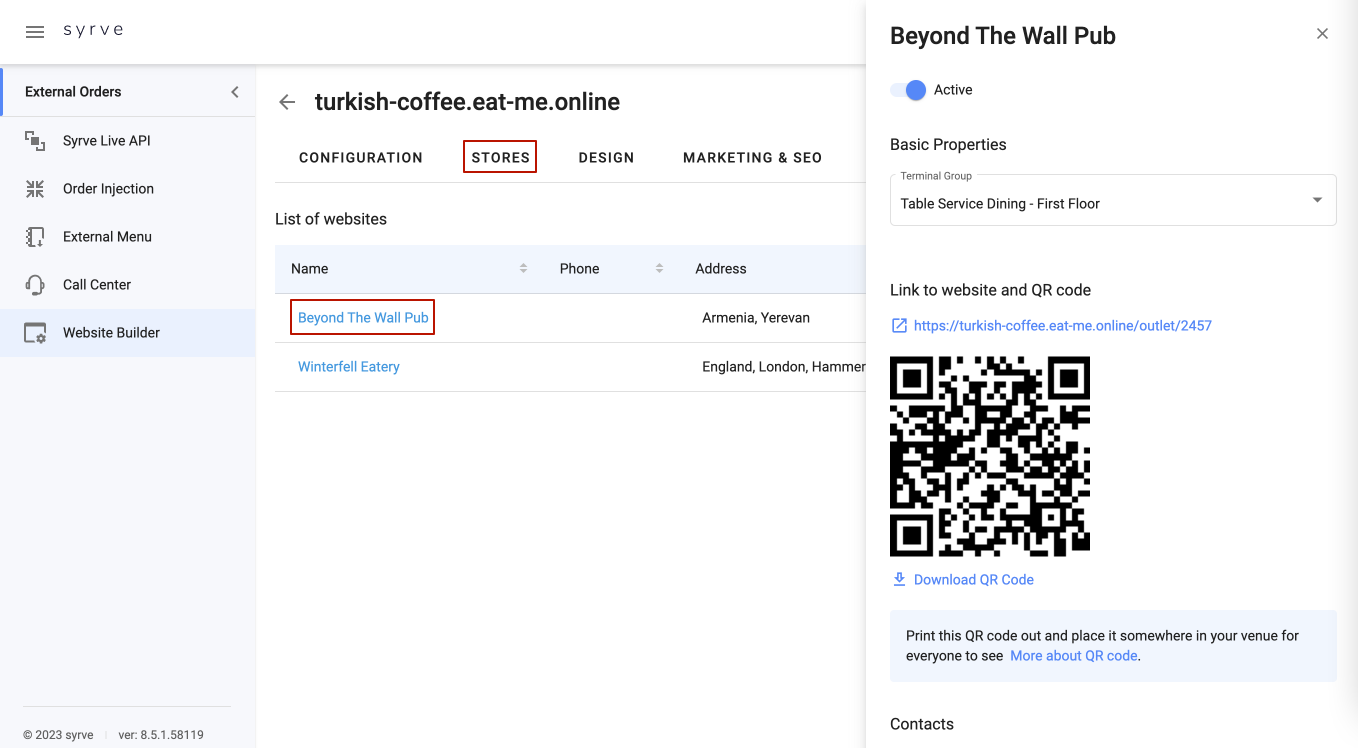 Jeśli Twoja strona będzie działać według indywidualnego harmonogramu, możesz określić godziny pracy w aplikacji Godziny pracy i mapowanie.
Jeśli Twoja strona będzie działać według indywidualnego harmonogramu, możesz określić godziny pracy w aplikacji Godziny pracy i mapowanie.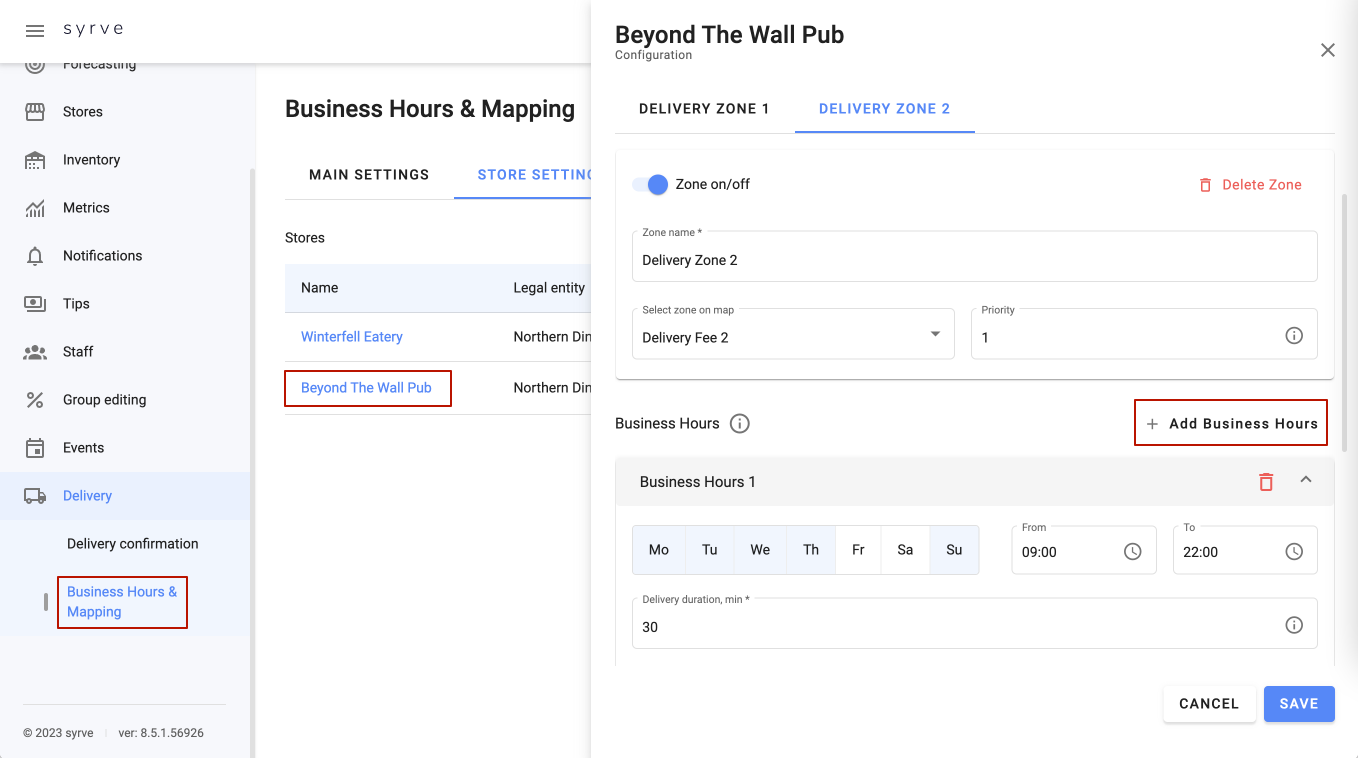
-
Jeśli chodzi o opłaty za dostawę rozbite na strefy dostawy lub promień, zapoznaj się z artykułem Opłata za dostawę.
Krok 5. Spraw, aby Twoja strona wyglądała atrakcyjnie
Na karcie Style:
- Dodaj swoje logo
- Wybierz motyw strony, kolor akcentu i kolor tekstu akcentowego
- Przełącz się na nowy design, jeśli to konieczne
- Wybierz czcionkę według własnych upodobań
- Dodaj baner
- Załaduj obraz Open Graph, który jest wyświetlany w mediach społecznościowych podczas udostępniania linku do strony
- Kliknij Zapisz
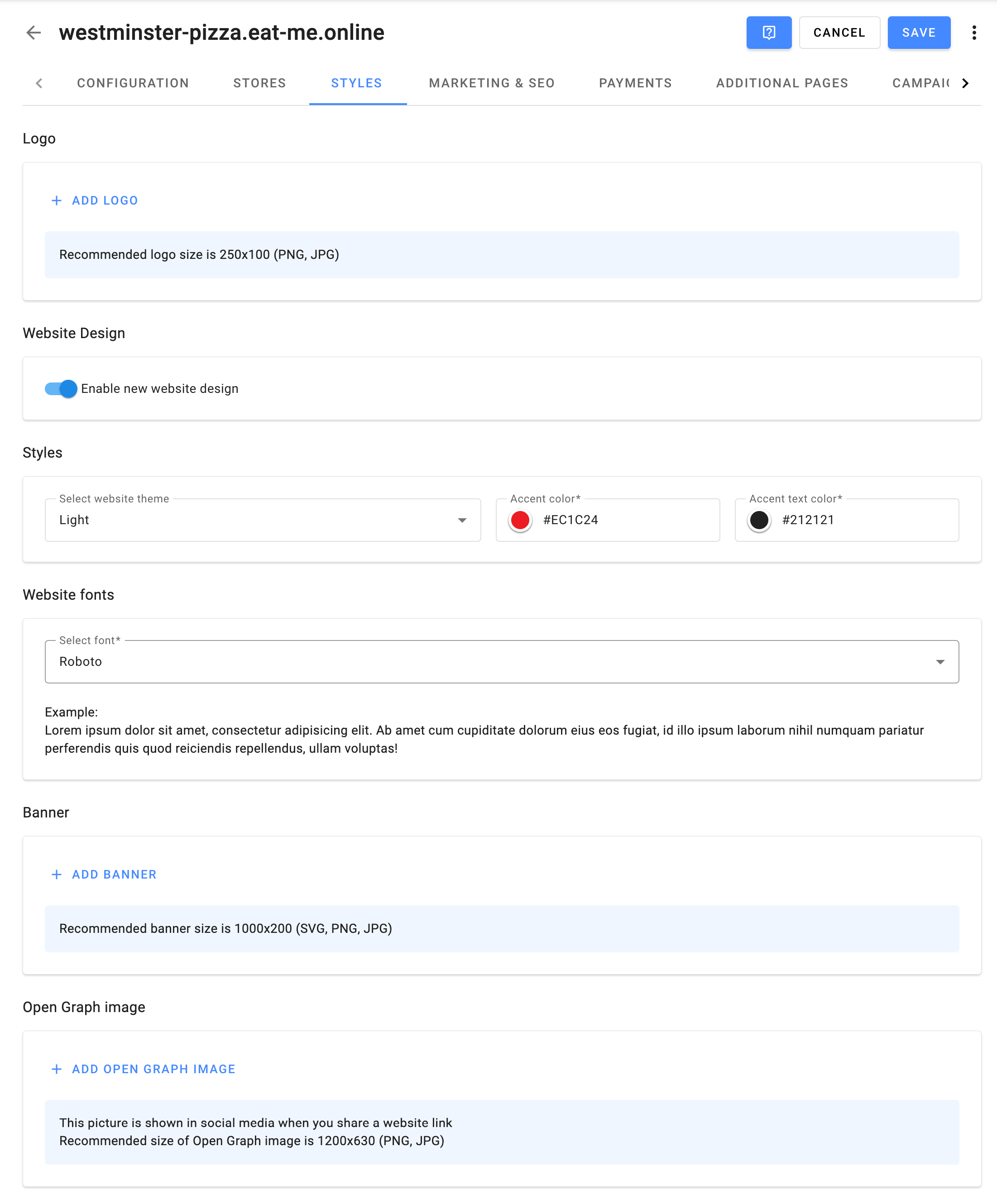
Krok 6. Skonfiguruj marketing i SEO
Ustawienia SEO
Wypełnij następujące pola, aby poprawić indeksowanie Twojej strony przez wyszukiwarki, takie jak Google i Bing:
- Nazwa na karcie przeglądarki. Ta nazwa będzie zarówno nazwą strony, jak i nazwą karty przeglądarki.
- Słowa kluczowe. Wprowadź listę słów i fraz, które wyszukiwarki będą używać do znalezienia Twojej strony. Oddziel słowa przecinkami.
- Opis. Ten tekst będzie używany przez wyszukiwarki do znalezienia Twojej strony. Pojawi się także na liście wyników wyszukiwania.
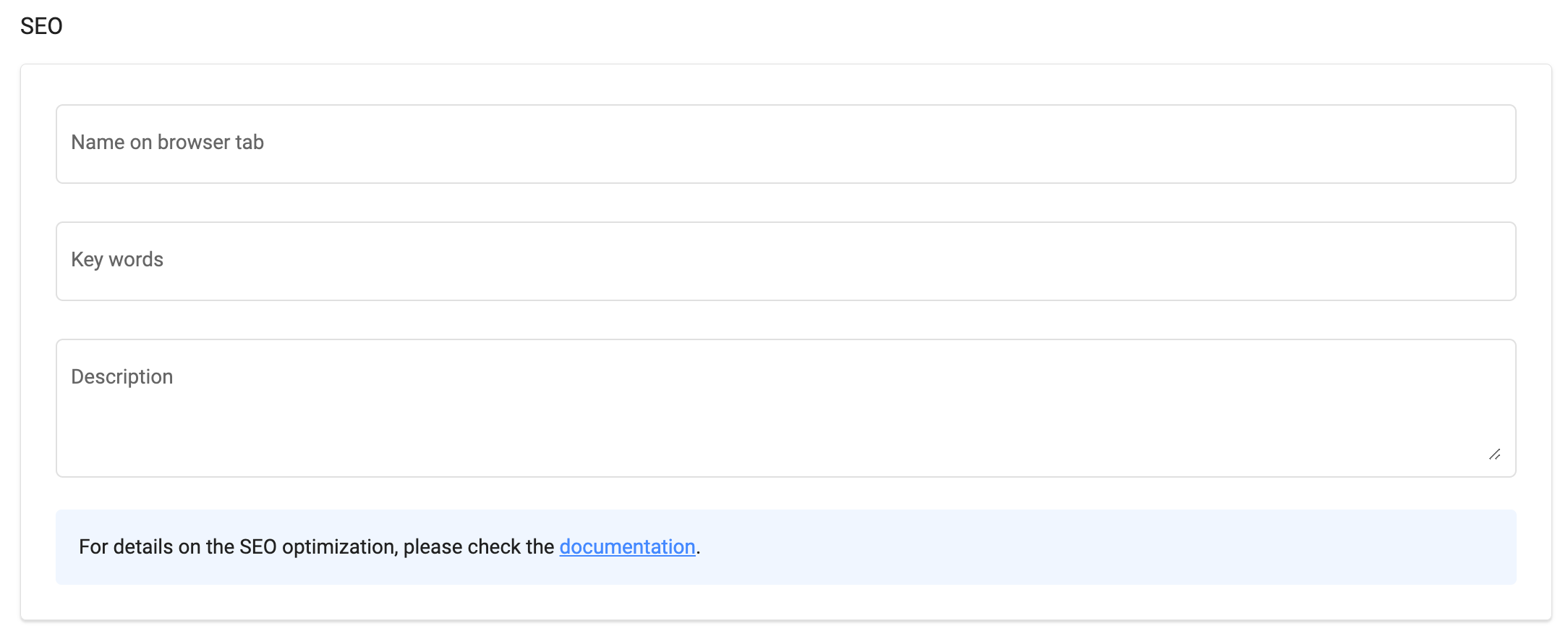
Media społecznościowe
Użyj tego bloku, aby dodać linki do swoich stron w mediach społecznościowych, takich jak Facebook i Instagram.

Analiza strony
Możesz śledzić skuteczność reklam i analizować zachowanie użytkowników za pomocą narzędzi analitycznych online, takich jak Google Analytics.
Użyj bloku Analiza strony, aby wpisać swój Kod Google Tag Manager lub Kod Google Analytics. Sprawdź następujące zasoby, aby uzyskać więcej informacji:
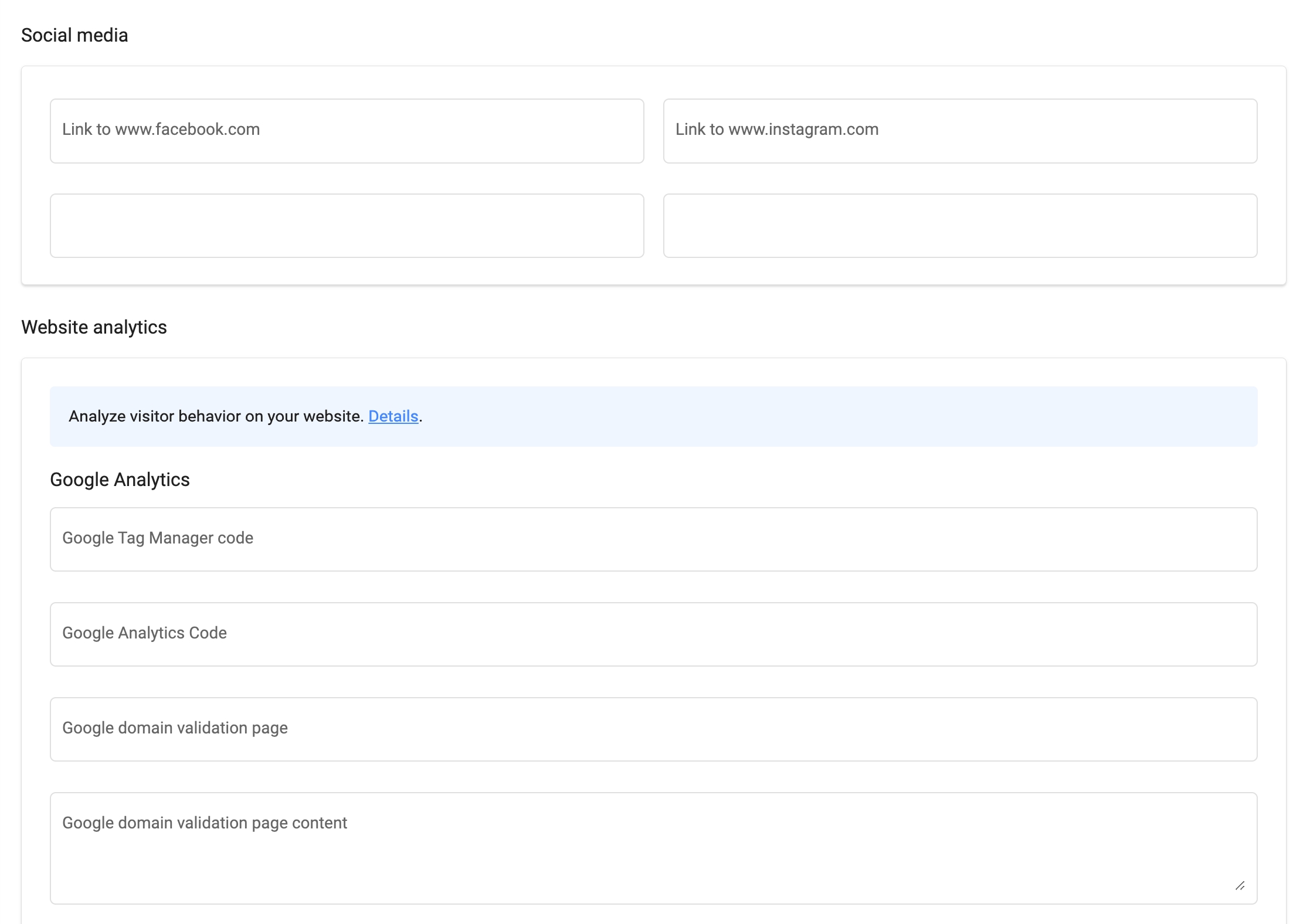
Krok 7. Wybierz metody płatności
Użyj tej karty, aby określić metody płatności, których mogą używać Twoi klienci:
-
Gotówka. Zapłać gotówką kierowcy lub przy odbiorze.
-
Karta u kierowcy. Kierowca zabiera ze sobą terminal płatniczy, aby przyjmować płatności.
-
Online. Aby to zrobić, musisz podłączyć dowolny system płatności online i utworzyć odpowiednią metodę płatności w Syrve, którą wybierzesz w polu Typ płatności online. Aby metoda płatności była dostępna na stronie dostawy, upewnij się, że w aplikacji Syrve Office ustawienia są następujące:
- Zaznaczona opcja Może być akceptowana z zewnątrz.
- W polu Płatność wybrane są opcje „Tylko zewnętrzne” lub „Zarówno zewnętrzne, jak i po stronie restauracji”.
- Pole Kod jest wypełnione.
Zaznacz opcję Dane podatkowe są przetwarzane zewnętrznie, jeśli Twoja drukarka paragonów jest online i wysyła informacje o płatnościach do operatora danych fiskalnych.
Aby dowiedzieć się, jak dodać metodę płatności, skontaktuj się ze swoim dealerem. Następnie wybierz dostawcę przetwarzania płatności online w polu Dostawca płatności. Stripe to prekonfigurowany dostawca dostępny na liście. Jednak nadal musisz skontaktować się z dostawcą i zarejestrować się w jednym z jego planów. Szczegóły uzyskaj u swojego sprzedawcy.
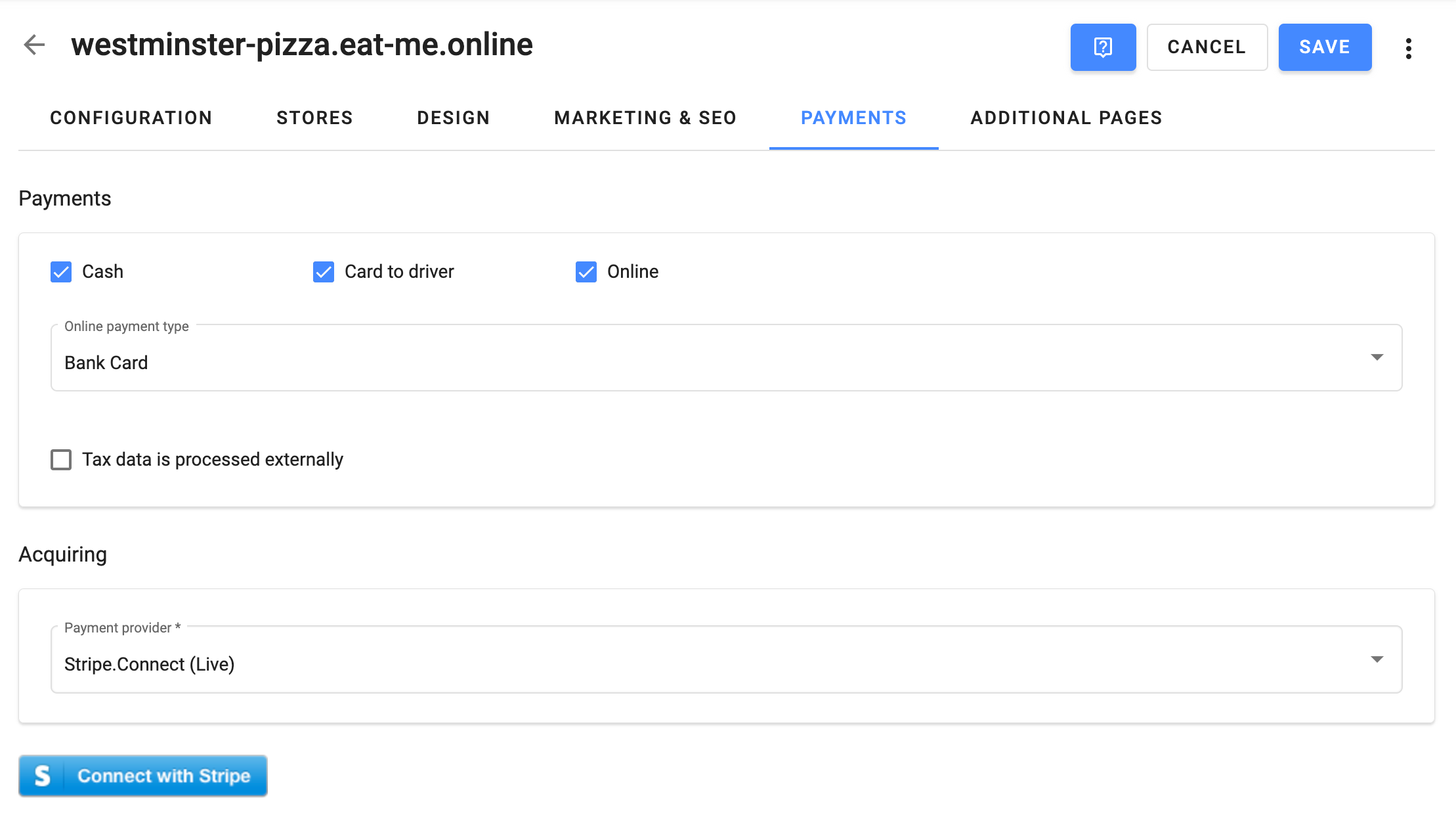
Krok 8. Dodaj dodatkowe strony
Możesz dodać do strony internetowej dodatkowe informacje, takie jak sekcja O nas oraz Polityka prywatności. Te dwie strony są wstępnie utworzone w kreatorze stron, wystarczy je tylko edytować i opublikować.
Strona Polityka prywatności jest wymagana, aby Twoja strona działała w trybie Dostawa/Odbiór lub Konsumpcja na miejscu.
Strona O nas
Użyj strony O nas, aby szczegółowo opowiedzieć klientom o swojej restauracji i dostawie. Możesz dodać mapę pokazującą strefy, do których dostarczasz. Aby wyświetlić stronę na swojej witrynie, ustaw przełącznik Pokaż stronę w pozycji „Pokaż”.

Możesz skorzystać z jednej z dostępnych usług mapowych, takich jak Google Maps, aby narysować swoją mapę. Skopiuj kod mapy i wklej go w ustawieniach strony internetowej.
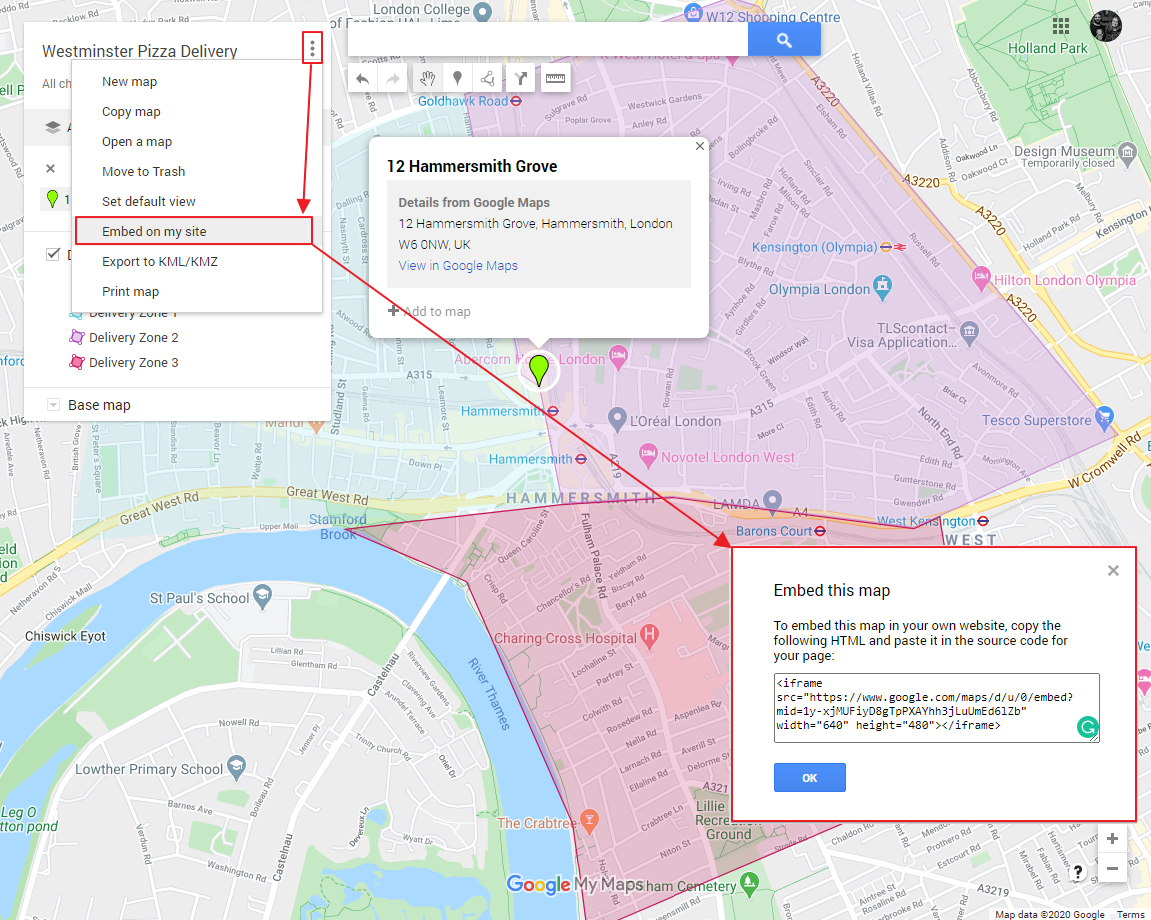
Strona Polityka prywatności
Dostosuj stronę Zgoda użytkownika na przetwarzanie danych osobowych, aby wyświetlić tekst zgody na swojej stronie internetowej. Edytuj Nazwa pozycji menu, Tytuł i ustaw przełącznik Pokaż stronę w pozycji „Pokaż”. Aby automatycznie wygenerować tekst zgody, kliknij Generuj tekst i uzupełnij dane swojej firmy. Zapisz zmiany.
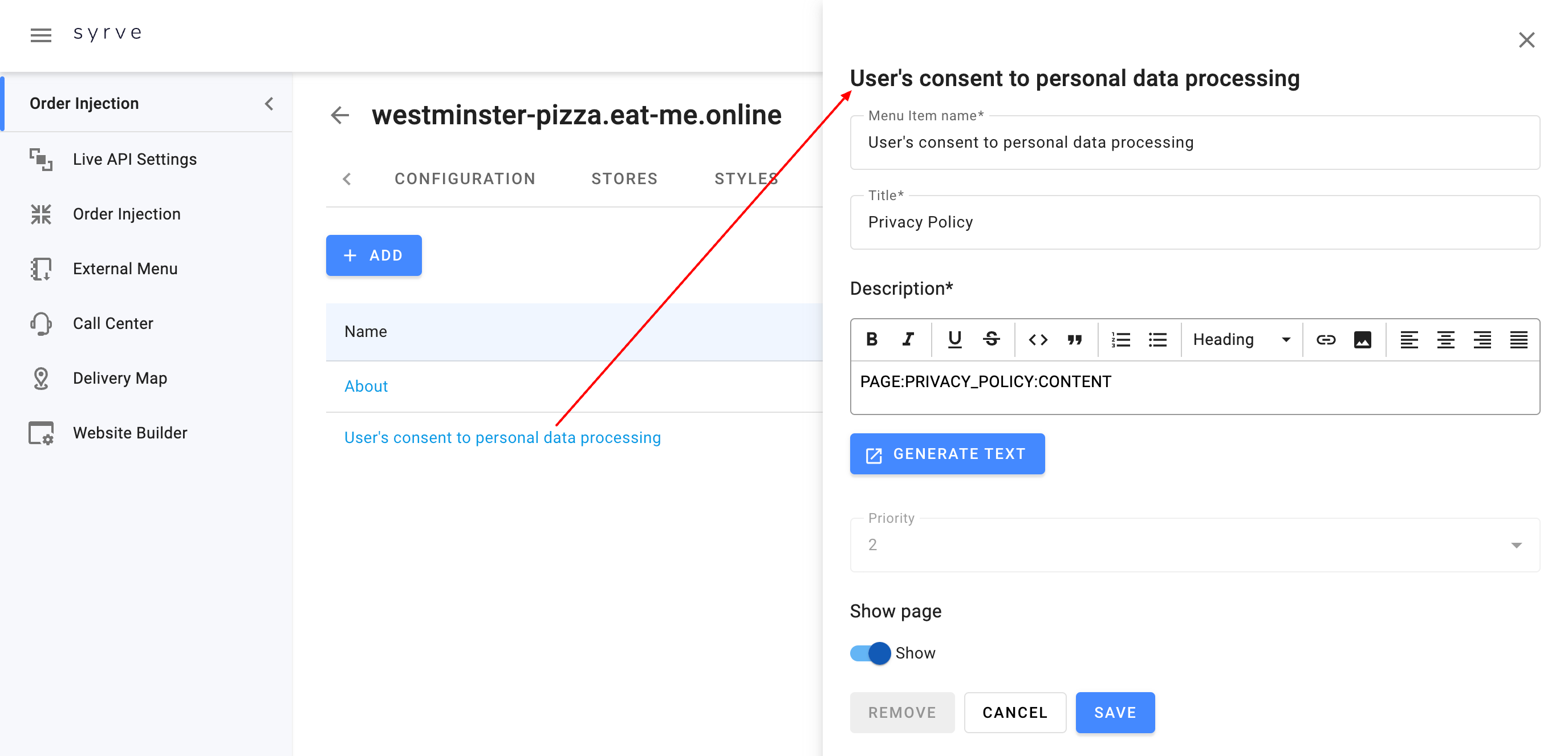
Jeśli korzystasz z Syrve Loyalty w swoim sklepie, wszyscy odwiedzający, którzy złożą zamówienie na Twojej stronie, zostaną dodani do listy gości na portalu lojalnościowym. Ich zgoda na przetwarzanie danych osobowych powinna być dodatkowo określona w ich rekordach gości.
Inne strony
Aby utworzyć nową dodatkową stronę, kliknij przycisk +Dodaj. Określ Nazwa pozycji menu, Tytuł i edytuj jej zawartość. W polu Kod użytkownika możesz dodać kod HTML, który pozwoli umieścić na stronie mapę, wideo, ankietę i inne interaktywne elementy. Ustaw przełącznik Pokaż stronę w pozycji „Pokaż” i zapisz zmiany.
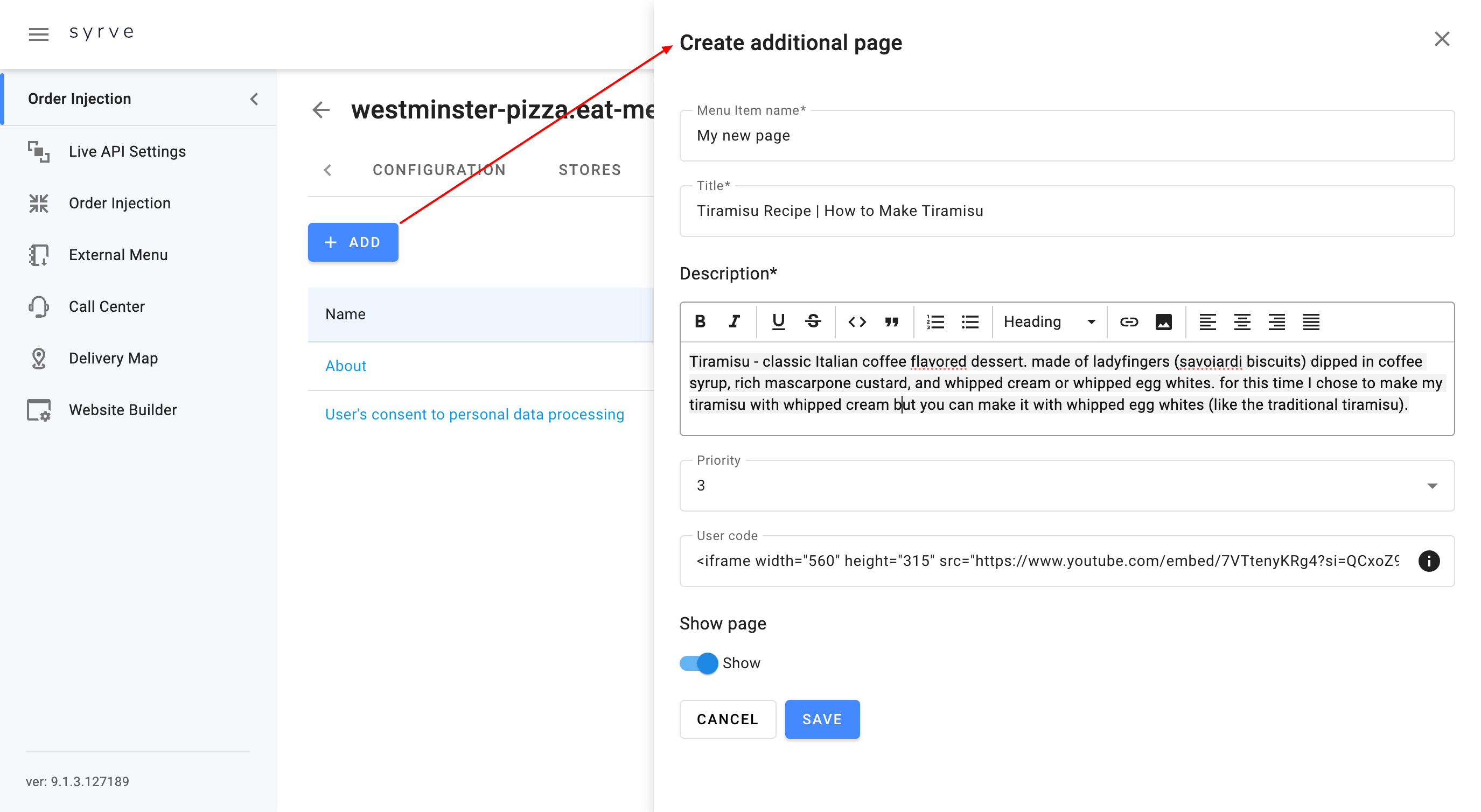
Wszystkie dodatkowe strony zobaczysz w menu Więcej.

Krok 9. Włącz powiadomienia
Możesz otrzymywać powiadomienia o wszystkich zamówieniach złożonych na Twojej stronie za pomocą bota Telegram. Aby to zrobić:
- Przejdź do aplikacji Ustawienia systemu i konserwacja na głównej stronie web-based office.
- Wybierz sekcję Powiadomienia w menu po lewej stronie, a następnie Telegram. Kliknij dodaj i postępuj zgodnie z instrukcjami systemu. Szczegóły dotyczące bota Telegram uzyskaj u swojego sprzedawcy.
- Gdy wszystko będzie gotowe, przejdź do sekcji Subskrypcje i dodaj subskrypcję do nowo utworzonego kanału Telegram. Jak dodać subskrypcję, znajdziesz w artykule Powiadomienia o zdarzeniach.
-
W Właściwościach subskrypcji wybierz tagi „Integracja z usługami dostawy” oraz „Syrve Live”.
-
Ustaw suwak na najbardziej lewą pozycję na pasku Priorytet.
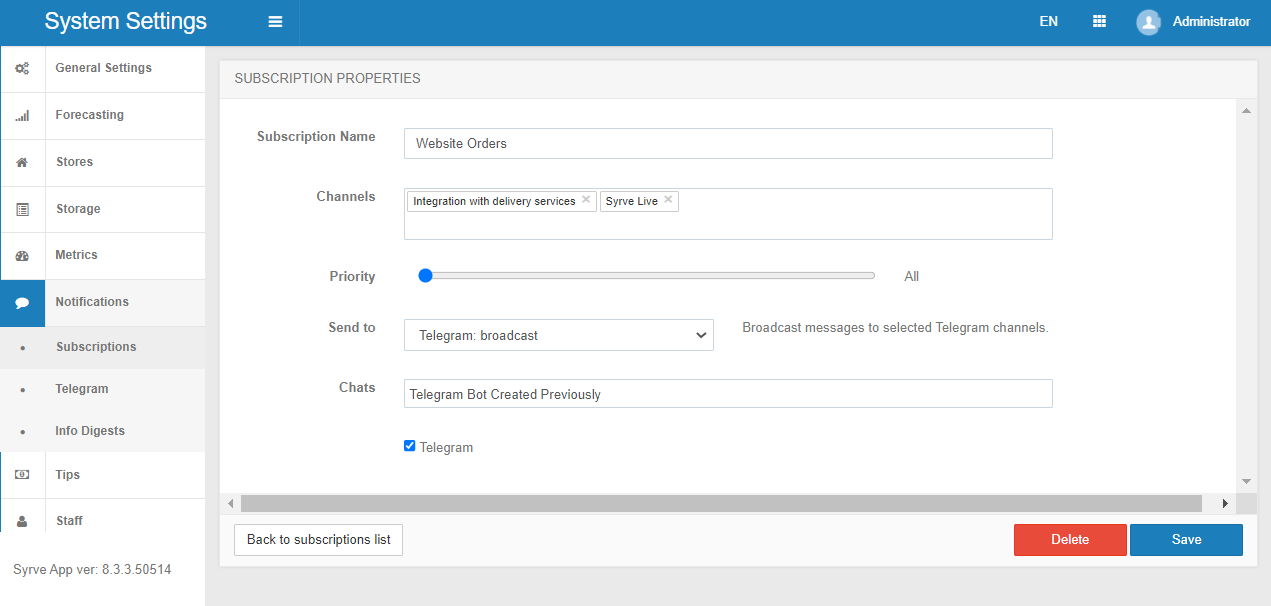
-